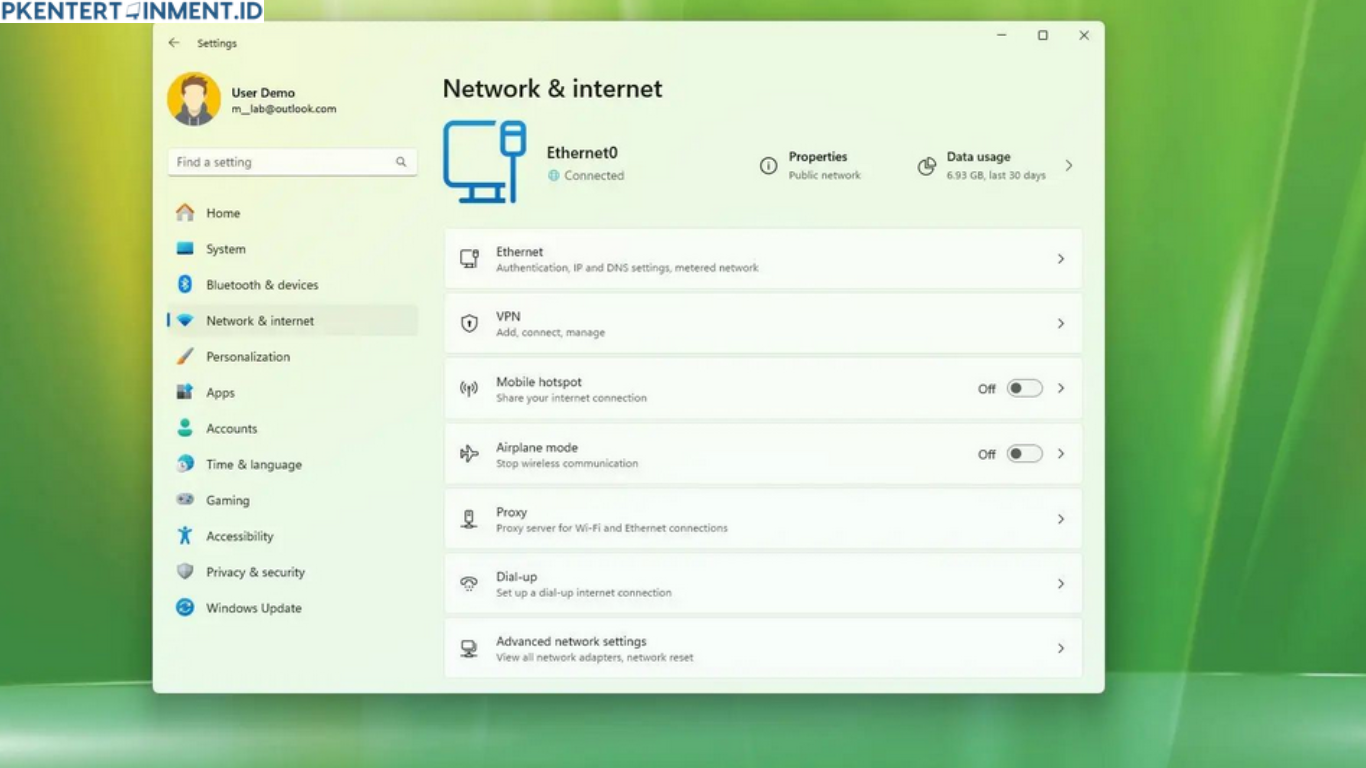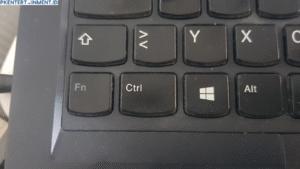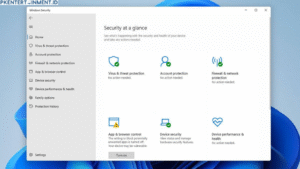- Buka Settings > Network & Internet > Advanced network settings.
- Klik Network reset di bagian bawah.
- Pilih Reset now dan konfirmasi.
Proses ini akan memakan waktu beberapa menit dan komputer akan otomatis restart. Setelah itu, Windows akan menginstal ulang semua komponen jaringan, termasuk driver adapter.
Daftar Isi Artikel
6. Periksa BIOS dan Mode Pesawat
Kadang adapter dinonaktifkan dari level BIOS, atau laptop kamu secara tidak sengaja masuk ke mode pesawat.
- Matikan komputer dan nyalakan ulang sambil tekan tombol F2, F10, atau Del (tergantung merek laptop).
- Di menu BIOS, cari opsi Network Adapter atau Wireless LAN, pastikan statusnya Enabled.
- Simpan perubahan dan keluar.
Setelah itu, pastikan juga Mode Pesawat di Windows 11 dalam posisi Off agar koneksi tidak diblokir. Cara ini termasuk langkah tambahan yang penting dalam cara mengatasi network adapter yang hilang Windows 11.
7. Gunakan Windows Update untuk Mendapatkan Driver Terbaru
Kadang solusi paling simpel adalah membiarkan Windows melakukannya untuk kamu.
- Buka Settings > Windows Update.
- Klik Check for updates.
- Kalau ada pembaruan driver, Windows akan otomatis mengunduh dan menginstalnya.
Selain meningkatkan keamanan sistem, update ini juga sering memperbaiki bug yang membuat network adapter hilang di Windows 11. Ini bisa menjadi langkah terakhir dalam daftar cara mengatasi network adapter yang hilang Windows 11 yang layak dicoba.
Tips Tambahan Agar Network Adapter Tidak Hilang Lagi
Setelah kamu berhasil mengembalikan driver network adapter, tentu kamu nggak mau masalah ini terulang lagi, kan? Nah, berikut beberapa tips pencegahan yang bisa kamu terapkan: